标签:proc bae 名称 复用 成功 term 参数 51cto 包含
第一步:新建任务
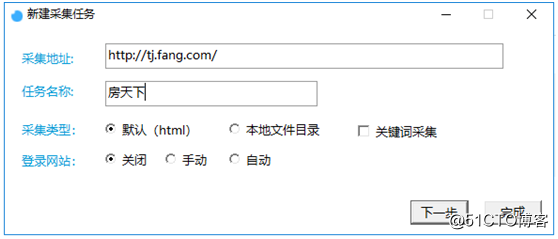
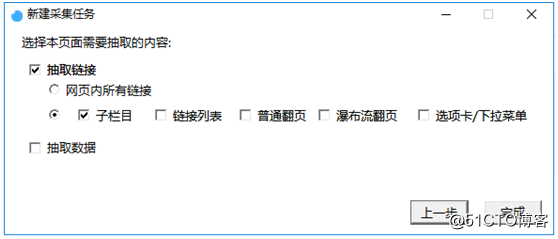

第二步:通过地址过滤,得到所需的子栏目链接。
①点击采集预览,在采集预览中有于目标链接相似的其他链接,可通过地址过滤得到二手房子栏目链接。找到所需要的子栏目链接,右击复制链接,如图5所示。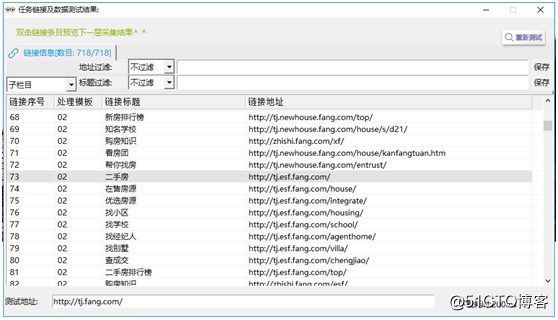
【图5】
② 选地址过滤,过滤规则选择包含,将复制的目标地址粘入,使用过滤串“\e”得到二手房子栏目链接,如图6所示。
过滤串规则说明:\e 文件结束(忽略所有请求参数)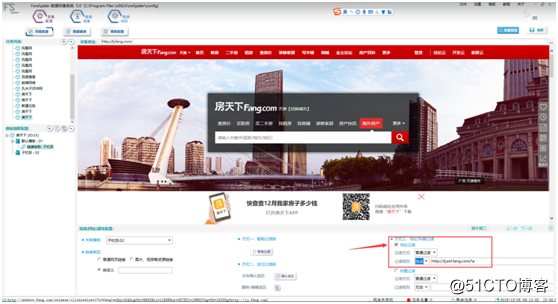
【图6】
③点击采集预览确认链接是否过滤完全,如图7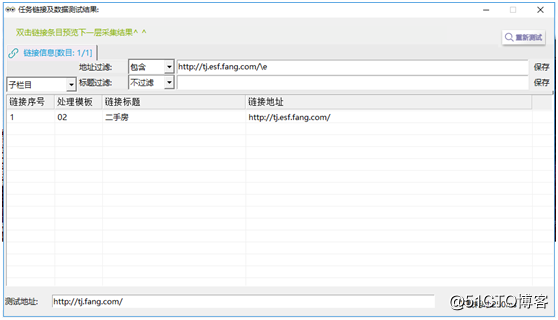
【图7】
第三步:填写子栏目模板示例地址并新建链接抽取
①填写示例地址,将模板一过滤得到的任意一条链接,作为子栏目的示例地址,即二手房子栏目列表页链接,如图8所示。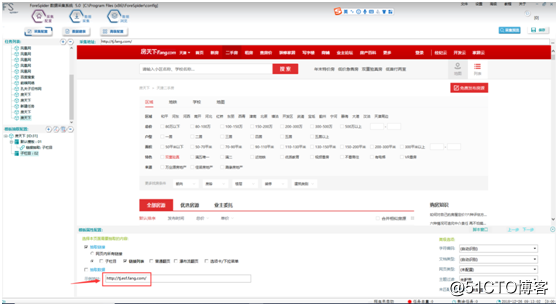
【图8】
②直接点击子栏目模板,点击上面“新建链接抽取”按钮,得到链接抽取,如图9。
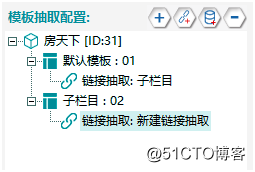
【图9】
第四步:通过地址过滤,得到所需列表链接。
①右击模板预览找到房源列表链接,如图10所示。观察链接得出规律使用过滤串得到目标链接。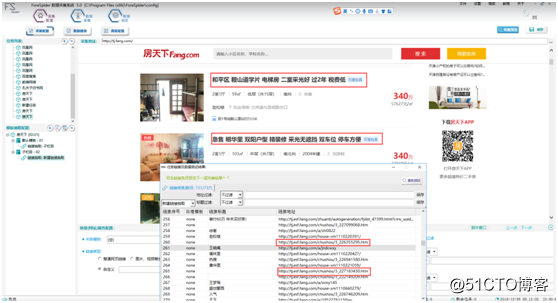
【图10】
②勾选地址过滤,过滤规则选择包含,将复制的目标地址粘入,使用共用词“chushou”过滤得到目标链接,如图11。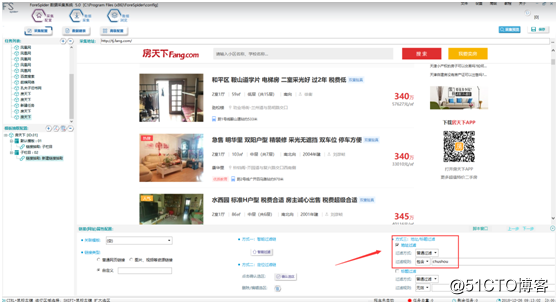
【图11】
③点击采集预览确认链接是否过滤完全,如图12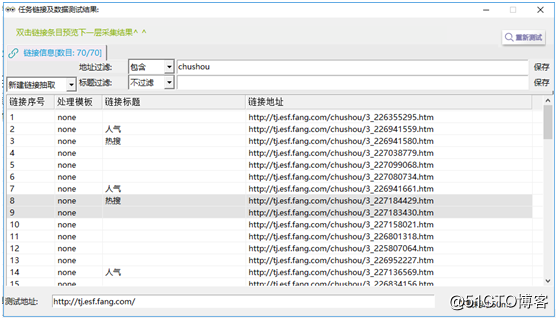
【图12】
第五步:创建翻页链接抽取
方法一:创建任务,勾选链接抽取,直接选择链接列表和普通翻页,如图13。
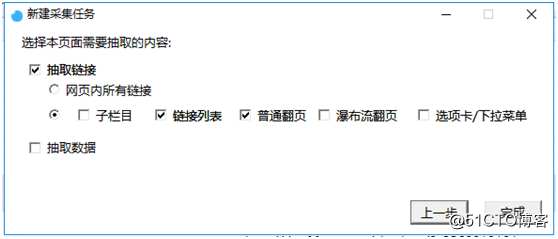
【图13】
方法二:如果创建任务时,只勾选了链接列表,可以点击上一步,回到模板层,补选翻页链接抽取,点击下一步,创建翻页链接。
方法三:直接点击模板二,点击上面“新建链接抽取”按钮,得到链接抽取,并重名命为翻页,如图14。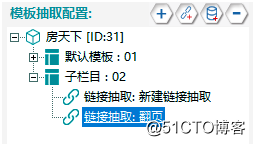
【图14】
第六步:通过标题过滤,过滤翻页链接
①点击采集预览,我们可以发现,翻页链接即为名为上一页、下一页两条链接。对于翻页,只需要取到标题名为“下一页”的链接即可。
②这里应用标题过滤,过滤规则选择“包含”,过滤串填写“下一页”即可。如图15。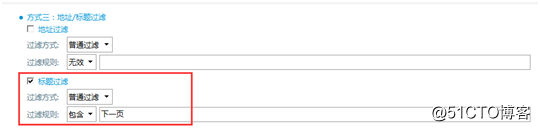
【图15】
③ 点击采集预览查看是否过滤成功,如图16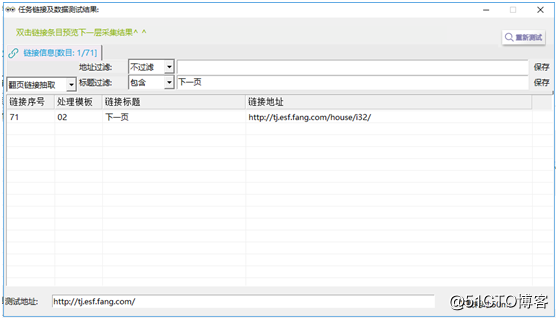
【图16】
④关联“翻页”
情况一:创建模板或通过向导,创建的翻页链接抽取,会默认关联模板一,即当前页模板。
情况二:手动点击按钮创建翻页链接抽取,需要手动关联,如图17。
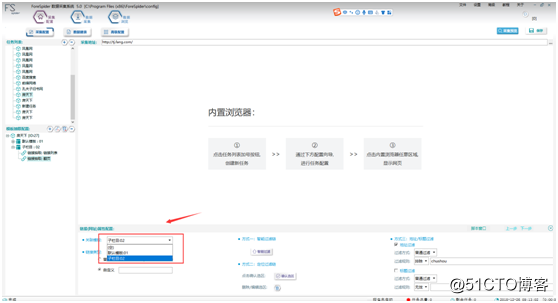
【图17】
第七步:创建数据抽取,创建/添加表单
①新建数据抽取。在子栏目模板,点击上面“新建数据抽取”按钮,得到数据抽取,重命名为房天下列表,如图18。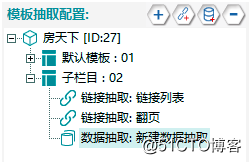
【图18】
② 点击“采集配置”-“数据建表”,点击采“采集表单”后面的如图19。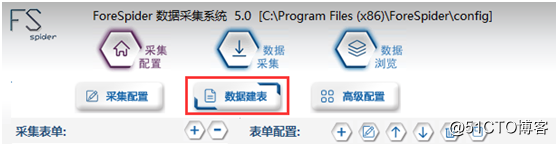
【图19】
③配置表单
根据所需内容,配置表单字段(即表头),此处配置了包括网页主键、网页链接,两个字段,表单如图20。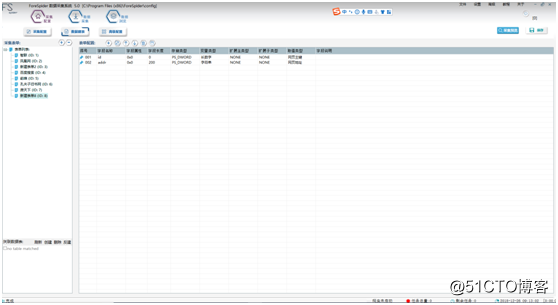
【图20】
④ 点击子栏目链接抽取,关联房天下列表表单,如图21所示。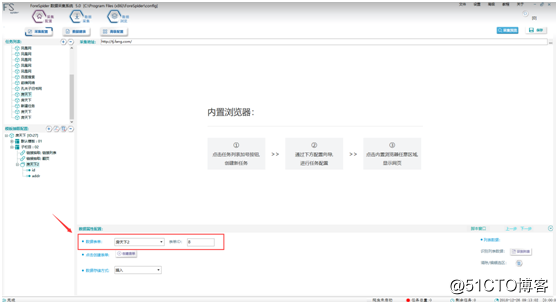
【图21】
⑤ 右击模板预览,观察模板是否有数据,如图22。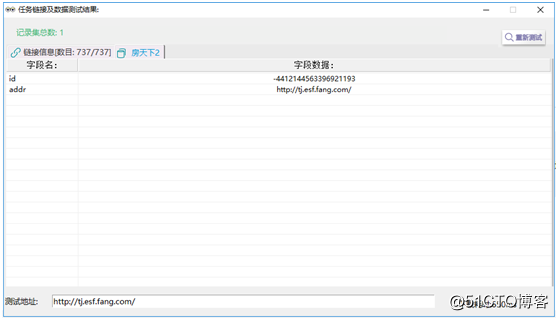
【图22】
第八步:创建新的模板,并新建数据抽取
①在模板配置,点击“新建模板”按钮,得到新建模板,重命名为正文数据模板,如图23。
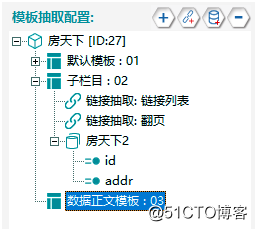
【图23】
②新建数据抽取。直接点击模板三,点击上面“新建数据抽取”按钮,得到数据抽取,如图24。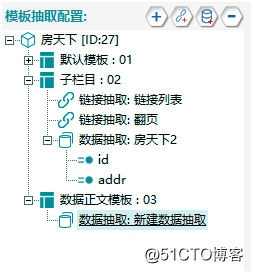
【图24】
③关联模板
在软件中模板的关联关系,与网页中链接跳转的关系相同。
根据网页跳转规律,将“链接抽取”关联模板“正文数据模板”,如图25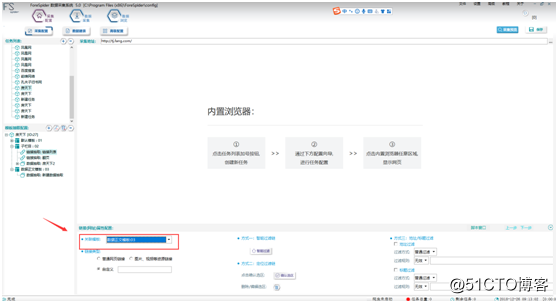
【图25】
第九步:创建/选择表单
①在ForeSpider爬虫中,表单是可以复用的,所以可以在数据表单出直接选择之前建过的表单,也可以通过表单ID来进行查找并关联数据表单。此处使用的是之前建过的房天下的表单,如图26。
② 过下拉菜单或表单ID选择已有表单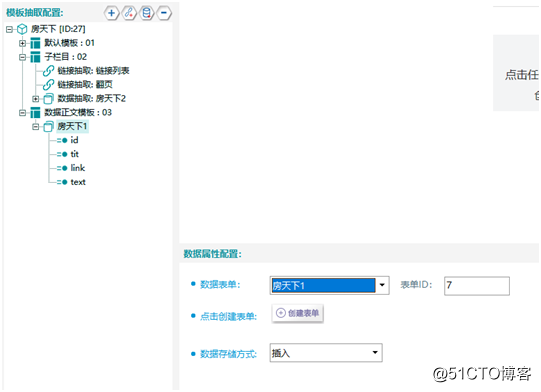
【图26】
第十步:字段取值
取值方法:按住Ctrl+鼠标左键,进行区域选择,按住Shift+鼠标左键,扩大选择区域。
Text字段,如图27
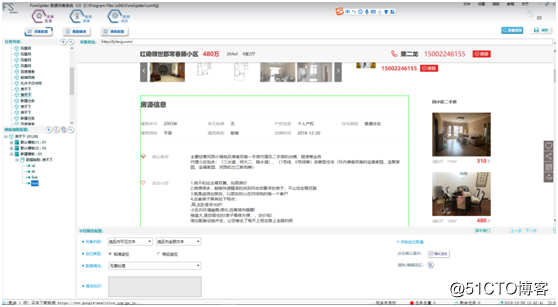
【图27】
第十一步:模板预览
①鼠标右键点击“数据抽取”,然后点击“模板预览”,如图28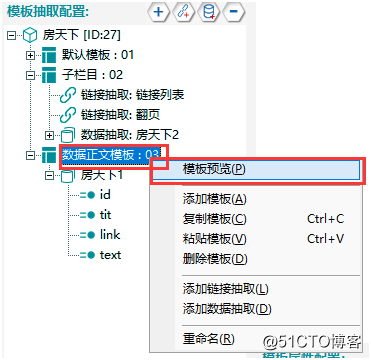
【图28】
② 预览结果如图29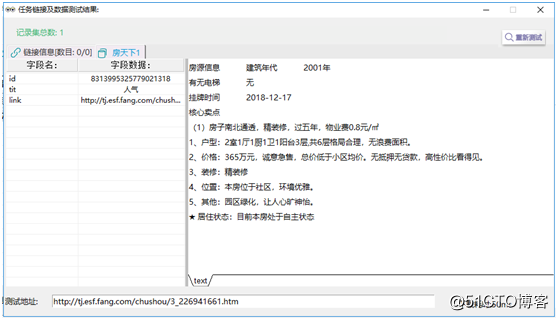
【图29】
第十二步:采集预览
①点击右上角采集预览,如图30。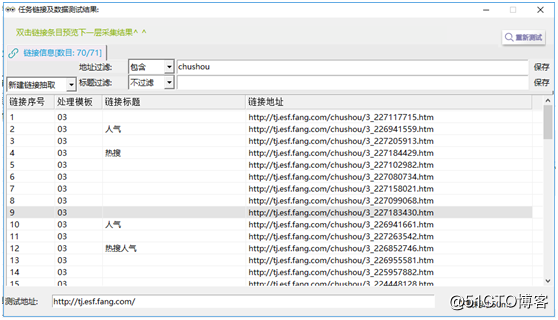
【图30】
②双击任意一条链接,看看是否可以得到和网页对应的规整的数据,如图31、图32。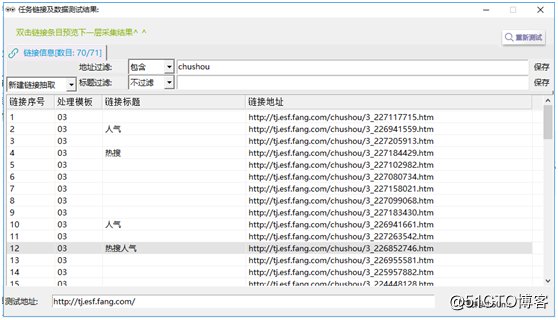
【图31】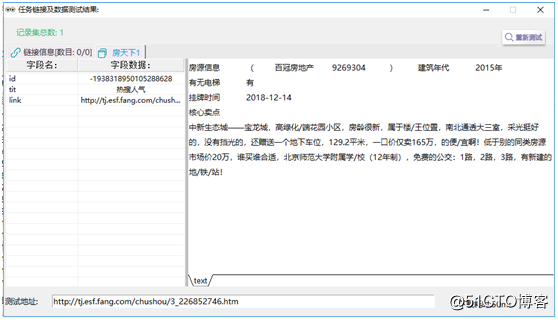
【图32】
标签:proc bae 名称 复用 成功 term 参数 51cto 包含
原文地址:http://blog.51cto.com/13915865/2346998